कैनन EOS 7 D डिजिटल कैमरे से तस्वीरें पुनर्प्राप्ति कैसे करें
यह कैन्यन EOS 7d से हटा दिया तस्वीरें ठीक हो करने के लिए संभव है?
हाय सब, मैं गलती से हटा दिया बारे में 400 चित्रों स्मृति कार्ड से अपने डिजिटल कैमरे पर। मेरी शादी के दौरान उन तस्वीरें ले रहे थे। अब मैं किसी को मुझे बताओ कि मैं वापस मेरे हटाए गए चित्रों कैसे प्राप्त कर सकते हैं की जरूरत है। मैं एक कैन्यन EOS 7d का उपयोग कर रहा हूँ। कृपया मेरी मदद करो! धन्यवाद.
वास्तव में, हटाए गए फ़ोटो पूरी तरह से अपने कैमरे से नहीं निकाले जाते। जब वे केवल नया डेटा द्वारा अधिलेखित कर रहे हैं वे स्थायी रूप से गायब हो जाएगा। इसका मतलब यह है कि तुम संभवतः तस्वीरें कैन्यन EOS 7d से पुनर्प्राप्त कर सकते हैं एक फोटो वसूली आवेदन के साथ। अपने कैनन EOS ले बंद करने के लिए पहली बात तुम क्या करने की आवश्यकता है जब इस मुद्दे का सामना कर रहे, 7D या किसी भी उपयोग के लिए अपनी स्मृति कार्ड।
अगर आप ध्यान से इंटरनेट में खोज आप कई विकल्प हैं। Wondershare Photo Recovery या Wondershare Photo Recovery for Mac उनमें से सबसे अधिक श्रद्धालु एक में से एक है। इस शक्तिशाली उपकरण आप कैमरा स्वरूपण, या यहाँ तक कि भ्रष्टाचार परिदृश्यों, विलोपन, जैसे के सभी प्रकार के लिए खो दिया तस्वीरें ठीक हो करने के लिए सक्षम बनाता है। इसके अलावा, आप हमेशा वीडियो को पुनः प्राप्त करने में सक्षम हो जाएगा और ऑडियो अपने कैन्यन EOS से इस कार्यक्रम के साथ 7 डी कैमरा भी फ़ाइलें। यह इतना शक्तिशाली है और आसान करने के लिए कि अपने कैन्यन EOS 7d से तस्वीरें खोया उपयोग बिना दर्द बहाल हो जाएगा।
आप Wondershare Photo Recovery कैन्यन EOS 7d शुरू करने के लिए का परीक्षण संस्करण डाउनलोड कर सकते हैं फोटो वसूली अब!
कैनन EOS 7D में 3 चरणों से तस्वीरें ठीक हो
नोट: आप अपने कैन्यन EOS 7d या अपनी स्मृति कार्ड खो दिया तस्वीरें ठीक हो करने के लिए अपने कंप्यूटर के साथ कनेक्ट करने के लिए की जरूरत है। अब चलो Wondershare Photo Recovery के Windows संस्करण के साथ वसूली शुरू।
चरण 1 स्थापित करें और अपने कंप्यूटर पर Wondershare Photo Recovery चलाते हैं। आप सभी समर्थित उपकरणों के इसकी शुरू विंडो में देख सकते हैं।
बस क्लिक करें "आरंभ" कैन्यन EOS 7d आरंभ करने के लिए आपको फोटो वसूली।

चरण 2 अब आप अपने कैन्यन EOS 7d या विंडो में अपनी स्मृति कार्ड के लिए ड्राइव का चयन कर सकते हैं। और फिर "चलो कार्यक्रम से इसे खो फ़ोटो स्कैन के लिए स्कैन करें" क्लिक करें।
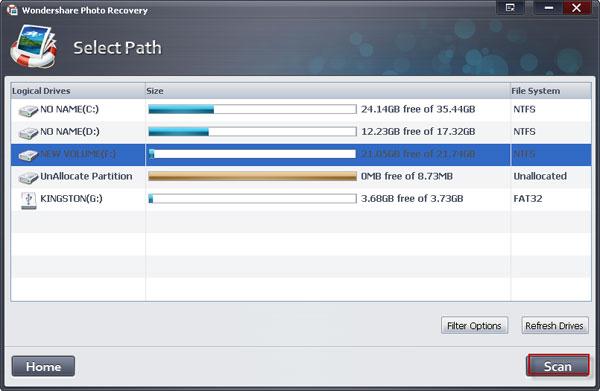
चरण 3 स्कैन के पूरा होने पर, आप विंडो के बाईं ओर में स्तंभ "फोटो" का चयन करके पाया छवियों का पूर्वावलोकन कर सकेंगे।
तो फिर तुम तस्वीरें आप अपने कैन्यन EOS से 7 D कैमरा ठीक हो और उन्हें अपने कंप्यूटर पर सहेजने के लिए "पुनर्प्राप्त करें" पर क्लिक करें करने के लिए जा रहे हैं चिह्नित कर सकते हैं।
नोट: बरामद तस्वीरें करने के लिए अपने कैन्यन EOS 7 D कैमरा रखा जाना नहीं कर सकते या इसकी मेमोरी कार्ड वे अधिलेखित किया जा सकता है वसूली, अन्यथा और वसूली के दौरान असफल हो सकता है।
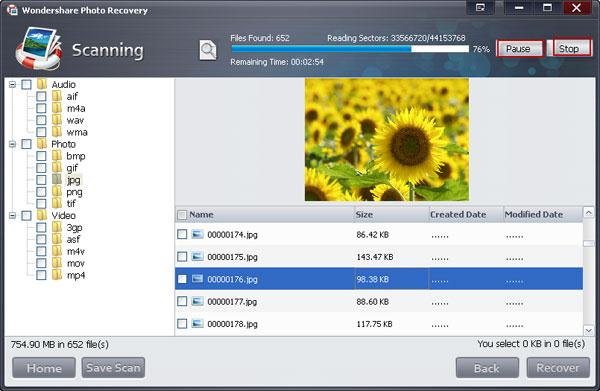
संबंधित लेख
उत्पाद से संबंधित सवाल? बोलो हमारे सहायता टीम को सीधे >>


